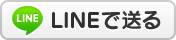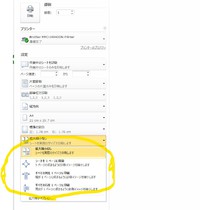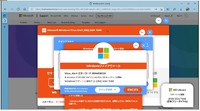2013年11月01日
Windows8でJW_CAD

Windows8.1ネタを今週も引っ張ります。
JW_CADとは、パソコンで図面を作成するソフトです。
建築業界の皆様に愛されているJW_Cad(Jww)。
フリーソフトということで、だれでも無料で利用できます。
データの保存形式は、
さて、このJWですが、はたしてWindows8.1で動作してくれるのでしょうか?
まず、JW_cadの最新バージョンは、2012年2月19日にリリースされた「Version 7.11」が現在の最新となっております。
Windows8が発売されたのが約一年前の2012年の10月ですから、Windows8が発売される前のリリースが最新となっています。
ということで、ごくごく一般的な話ですが、Jw_CadはWindows8でも8.1でも動作するというのは誰も保証していません。
「私のパソコンでJWが動かないです!」
「JWインストールしたら、パソコンが起動しなくなりました!」
っていっても 誰も面倒を見てくれません。
これがフリーソフト(無料ソフト)を利用するにあたってのお約束です。
それを前提として、私のパソコン(Windows8.1)でインストールから検証してみました。
結果、Windows7と同じときのように、普通にインストールできましたし普通に動作しました。
ただし、細かいコマンドを一つ一つ検証したわけではありませんし、違うパソコンで同じように動くかどうかはわかりません。
ちなみに私の動作環境は・・
Windows8.1Pro
64bit
です。
さて、WindowsXPをご利用のみなさま。。
あと半年もすれば、マイクロソフトのサポートも終わりますし、そろそろWindows8~ってそんなに悪いものではないとわかってきました。
来年になると、XPからの乗り換え需要がグッと増えると予想されます。
いまから Windows8.1に慣れながら、XPを併用し、ぼちぼちとXPとお別れするのがおすすめのコースです。
ちなみに今Windows8を購入して、8.1にバージョンアップするのが一番お安く最新のOSへ乗り換える近道です
追伸:動画の画質がかなり汚くてすいません。Wi-FiのスイッチがOFFになっていたようです
Windows8が発売されたのが約一年前の2012年の10月ですから、Windows8が発売される前のリリースが最新となっています。
ということで、ごくごく一般的な話ですが、Jw_CadはWindows8でも8.1でも動作するというのは誰も保証していません。
「私のパソコンでJWが動かないです!」
「JWインストールしたら、パソコンが起動しなくなりました!」
っていっても 誰も面倒を見てくれません。
これがフリーソフト(無料ソフト)を利用するにあたってのお約束です。
それを前提として、私のパソコン(Windows8.1)でインストールから検証してみました。
結果、Windows7と同じときのように、普通にインストールできましたし普通に動作しました。
ただし、細かいコマンドを一つ一つ検証したわけではありませんし、違うパソコンで同じように動くかどうかはわかりません。
ちなみに私の動作環境は・・
Windows8.1Pro
64bit
です。
さて、WindowsXPをご利用のみなさま。。
あと半年もすれば、マイクロソフトのサポートも終わりますし、そろそろWindows8~ってそんなに悪いものではないとわかってきました。
来年になると、XPからの乗り換え需要がグッと増えると予想されます。
いまから Windows8.1に慣れながら、XPを併用し、ぼちぼちとXPとお別れするのがおすすめのコースです。
ちなみに今Windows8を購入して、8.1にバージョンアップするのが一番お安く最新のOSへ乗り換える近道です

追伸:動画の画質がかなり汚くてすいません。Wi-FiのスイッチがOFFになっていたようです

Posted by sakura-bon at 16:52│Comments(6)
│よくある質問
この記事へのコメント
>国土交通省が推奨(基準と)する「dxf」という拡張子
「dxf」を推奨しているのでしょうか?
「SXF」で拡張子は「sfc/p21」では?
「dxf」を推奨しているのでしょうか?
「SXF」で拡張子は「sfc/p21」では?
Posted by M.Tanaka at 2014年06月18日 14:01
M.Tanakaさま
コメントありがとうございます。
「推奨(基準と)する」という表現は適切ではありませんでした。
おっしゃるとおり、データの閲覧に関しては、SXFで間違いありません。
コメントありがとうございます。
「推奨(基準と)する」という表現は適切ではありませんでした。
おっしゃるとおり、データの閲覧に関しては、SXFで間違いありません。
Posted by 田中武 at 2014年06月18日 14:51
初めまして
ご相談が有るのですが、現在win8.1にjww cad7.11をインストールしたのですが、パソコンの調子が悪くなり立ち上がりは超遅く、
応答がありませんが頻繁にでます。
アンインストールを実行しようと思うのですが、プログラムの削除一覧にも、アプリにもアンインストールがありません。
どのようにすればアンインストール出来るのでしょうか?
PC内を検索でJWWアンインストールをしてみましたが、発見できません
どうか宜しくお願い致します。
ご相談が有るのですが、現在win8.1にjww cad7.11をインストールしたのですが、パソコンの調子が悪くなり立ち上がりは超遅く、
応答がありませんが頻繁にでます。
アンインストールを実行しようと思うのですが、プログラムの削除一覧にも、アプリにもアンインストールがありません。
どのようにすればアンインストール出来るのでしょうか?
PC内を検索でJWWアンインストールをしてみましたが、発見できません
どうか宜しくお願い致します。
Posted by M.Kuma at 2014年06月23日 13:16
はじめまして。
再度インストールしてみてはいかがでしょうか?
インストールの終盤に「スタートメニューに登録しますか?」という小さい窓が出てきます。
OKを押すと、その小窓が閉じられて、「JW_cadのアンインストール」という項目があらわれます。
そのアイコンをクリックすれば、アンインストールできますよ。
その後、Cドライブ直下に作成されている「jww」というフォルダを右クリックして削除すれば、完全に終わりです。
うまくいくといいですね。
再度インストールしてみてはいかがでしょうか?
インストールの終盤に「スタートメニューに登録しますか?」という小さい窓が出てきます。
OKを押すと、その小窓が閉じられて、「JW_cadのアンインストール」という項目があらわれます。
そのアイコンをクリックすれば、アンインストールできますよ。
その後、Cドライブ直下に作成されている「jww」というフォルダを右クリックして削除すれば、完全に終わりです。
うまくいくといいですね。
Posted by 田中武 at 2014年06月23日 20:58
早速のアドバイス有難うございました。
再インストールするとアンインストールが出来ました。
アンインストール後、Cドライブのjwwも削除し、再起動後は早く起動するようになりましたが、Excelとかyahooなどが応答なしメッセージが出てしまいます。
もうリカバリーするしかないのかなぁ
せっかく教えて頂いたのに残念です。
知識不足でwin8.1にしてからさっぱりです。
再インストールするとアンインストールが出来ました。
アンインストール後、Cドライブのjwwも削除し、再起動後は早く起動するようになりましたが、Excelとかyahooなどが応答なしメッセージが出てしまいます。
もうリカバリーするしかないのかなぁ
せっかく教えて頂いたのに残念です。
知識不足でwin8.1にしてからさっぱりです。
Posted by M.Kuma at 2014年06月24日 20:00
返信ありがとうございます。
PCの動作が遅くなったのは、jw_cadが原因の可能性が高いかもしれませんが、時を同じくして別の要因で動作がおかしくなった可能性も否定できません。
リカバリするのが一番早いですが、
・IEのリセット
・Office(エクセル)の再インストール
・システムの復元
・PCのリフレッシュ
という手もありますので、試す価値はありますよ。
PCの動作が遅くなったのは、jw_cadが原因の可能性が高いかもしれませんが、時を同じくして別の要因で動作がおかしくなった可能性も否定できません。
リカバリするのが一番早いですが、
・IEのリセット
・Office(エクセル)の再インストール
・システムの復元
・PCのリフレッシュ
という手もありますので、試す価値はありますよ。
Posted by 田中武 at 2014年06月25日 06:32